Um ihre Videos in der bestmöglichen Version zu bearbeiten, fragen sich viele Benutzer, wie sie die TikTok-Textgröße ändern können. Nun, TikTok hat sich seit seinem Debüt im Jahr 2018 erheblich verändert. Videos haben sich verbessert und sind interaktiver geworden, und Sie können ihnen jetzt Text hinzufügen.
Wenn das Material Ihres Videos gedreht wurde, besteht die zweite Stufe der Videoerstellung darin, der Produktion Text hinzuzufügen. Wenn Sie sich also fragen, wie Sie die TikTok-Textgröße ändern können, nachdem Sie den Text Ihrer Wahl eingegeben haben, geben wir Ihnen die Antwort in diesem Artikel.
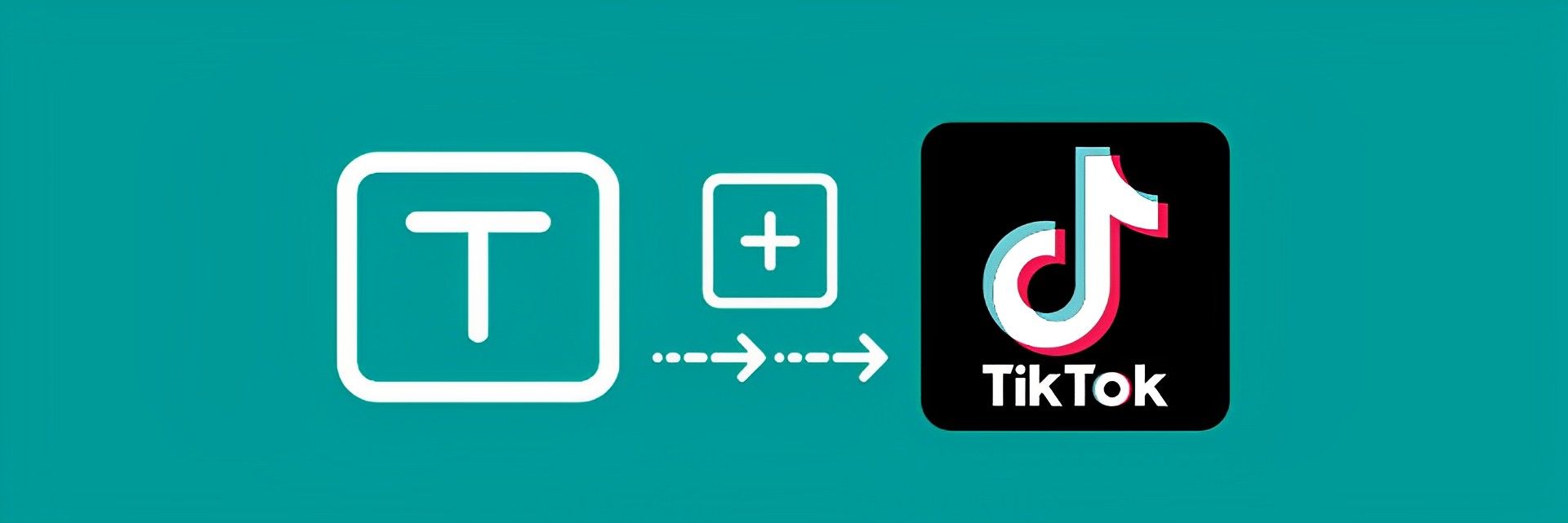
Wie ändere ich die TikTok-Textgröße auf dem Handy?
Sie können einige Elemente, einschließlich Schriftarten und Buchstabengrößen, im Textgenerierungstool von TikTok ändern, was es Ihnen erleichtert, präzise Informationen in Ihre Videos aufzunehmen. Befolgen Sie die unten aufgeführten Anweisungen, um die Schriftgröße auf TikTok zu ändern.
Auf TikTok sind fünf Standardschriften verfügbar: Serif, Classic, Typewriter, Handwriting und NEON. Sie sollten mit den Schriftart-, Ausrichtungs-, Farb- und Positionseinstellungen der TikTok-App vertraut sein. Wenn es jedoch darum geht, die Schriftgröße in TikTok-Videos zu ändern, kann es etwas verwirrend sein. Wenn Sie wissen möchten, wie Sie die TikTok-Textgröße ändern können, können Sie die folgenden Schritt-für-Schritt-Anleitungen befolgen.
- Geben Sie Ihr Tick Tack Benutzername und Passwort, und wählen Sie dann die aus + Symbol aus der Hauptsymbolleiste.
- Machen Sie eine Videoaufnahme oder laden Sie eine von Ihrer Kamerarolle hoch sobald der Kamerabildschirm erscheint.
- Danach, Geben Sie Ihren Text ein indem Sie auf das Textsymbol unten auf dem Bildschirm klicken.
- Du solltest jetzt bearbeiten dein Text. Wählen Sie die Textschrift Sie zuerst verwenden möchten.
- Fügen Sie als Nächstes a hinzu Markieren und ein Änderung der Textfarbe.
- Wählen Sie in der oberen rechten Ecke des Bildschirms aus Erledigt wenn Sie mit Ihrem Schreiben zufrieden sind.
- Wo auch immer auf dem Bildschirm, schreibe etwas.
- Dann Ziehen Sie die Ecken des Textes, um die Größe zu ändern.
- Sie können auch Aufkleber integrieren, Musik hinzufügen und eine Vielzahl von Effekten und Filtern anwenden.
- Nachdem Ihr Video fertig ist, klicken Sie auf Nächste Schaltfläche, um es auf TikTok hochzuladen.
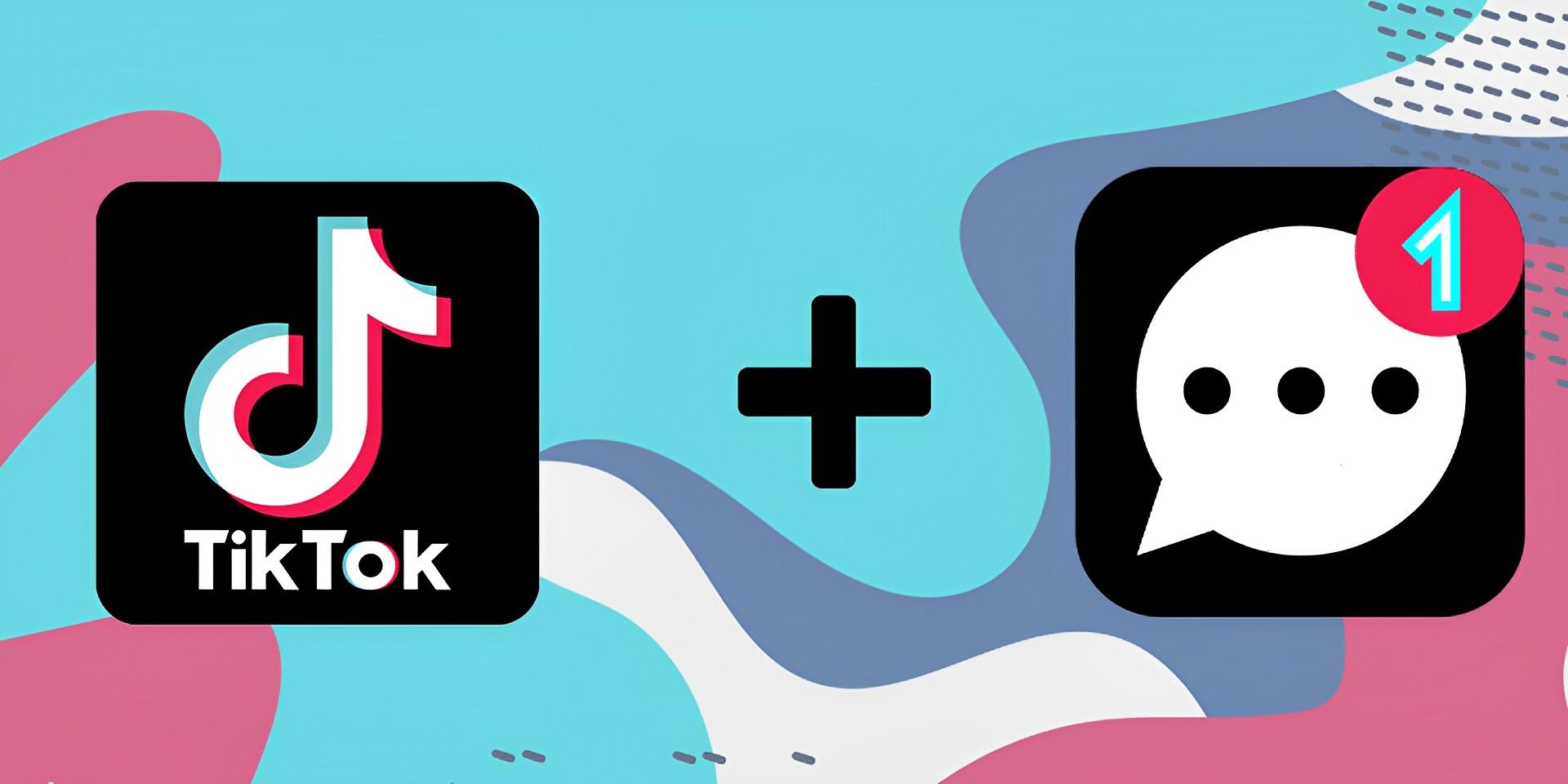
Wie ändere ich die TikTok-Textgröße auf dem Desktop?
Möglicherweise suchen Sie nach Möglichkeiten, um zu erfahren, wie Sie die TikTok-Textgröße auf dem Desktop ändern können. Der Prozess ist eigentlich ähnlich wie bei der mobilen Version, aber nicht ganz identisch. Falls Sie TikTok auf dem Desktop verwenden, können Sie daher die folgenden Anweisungen befolgen, um Ihre Textgröße zu ändern.
- Hochladen die Videodatei zum Videoeditor.
- Wählen Sie das 9:16 TikTok-Verhältnis bei der Wahl des Seitenverhältnisses.
- Drücken Sie die „Hinzufügen” Taste.
- Wählen “Text hinzufügen“ aus dem Menü.
- Verschieben Sie Ihren Text an die gewünschte Stelle.
- Wählen Sie die gewünschte Textgröße aus.
- Wählen Sie das “Speichern” Taste.
Wenn Sie die Textgröße der Videos ändern möchten, die Sie bereits auf TikTok hochgeladen haben, ist dies ebenfalls möglich, jedoch nur, wenn das Video in Ihrem Entwurfsordner gespeichert ist. Wenn Sie das Video bereits veröffentlicht haben, können Sie die Textgröße bei solchen Videos leider nicht bearbeiten. Wenn Sie jedoch auf Ihre Videos in Ihrem Entwurfsordner zugreifen können, geben Sie einfach das Video ein und befolgen Sie die oben aufgeführten Anweisungen.

Wenn Sie beim Versuch, die Textgröße in Ihren Videos zu ändern, auf ungewöhnliche Probleme stoßen, wenden Sie sich bitte an den TikTok-Hilfezentrum. Wenn das Problem auf Sie zutrifft, sollten sie in der Lage sein, eine Lösung zu finden. Und falls Sie auf andere Fehler stoßen oder mehr über TikTok erfahren möchten, verpassen Sie nicht unsere anderen Artikel, die Ihr TikTok-Spiel verbessern können.
- TikTok-ifizierung von Reddit
- Was ist die TikTok-Serie und wie wird sie verwendet?
- TikTok Borgs Trinktrend erklärt
Source: So ändern Sie die TikTok-Textgröße: Erklärt











